 Status Monitor 3
Status Monitor 3 Düsentest
Düsentest Druckkopfreinigung
Druckkopfreinigung Druckkopf-Justage
Druckkopf-Justage Tintenpatronen austauschen
Tintenpatronen austauschen Geschwindigkeit & Fortschritt
Geschwindigkeit & Fortschritt Überwachungsoptionen
ÜberwachungsoptionenBenutzung der Druckersoftware
Status Monitor 3
Düsentest
Druckkopfreinigung
Druckkopf-Justage
Tintenpatronen austauschen
Geschwindigkeit & Fortschritt
Überwachungsoptionen
Mit den EPSON Drucker-Utilities können Sie den aktuellen Druckerstatus prüfen und bestimmte Wartungseingriffe vom Computer aus erledigen. Utilities zur Prüfung des gegenwärtigen Druckerstatus sind ebenfalls verfügbar.
Um die Utilities zu benutzen, klicken Sie auf das Tab Utility im Fenster Druckersoftware und anschließend auf die Schaltfläche des Utilitys, das Sie benutzen möchten. zum Aufrufen der Druckersoftware finden Sie unter Druckersoftware aufrufen.
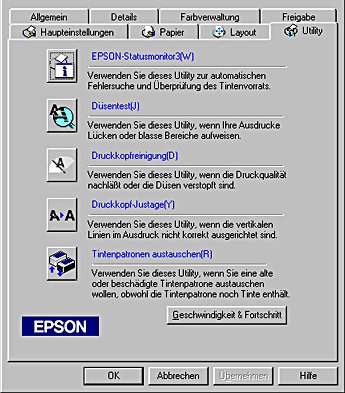
 | Hinweis: |
|
|
|
Status Monitor 3 liefert Ihnen Informationen zum Druckerstatus, wie z.B. Füllstand der Tintenpatrone und prüft auf Druckerfehler.
Dieses Utility ist nur verfügbar, wenn beide der folgenden Bedingungen erfüllt sind:
Das Utility Düsentest prüft die Düsen des Druckkopfes auf Verstopfung. Prüfen Sie die Düsen, wenn Sie feststellen, dass sich die Druckqualität verschlechtert hat und nach einer Druckkopfreinigung, um sicherzustellen, dass die Düsen des Druckkopfes tatsächlich wieder sauber sind. Falls der Düsentest ergibt, dass der Druckkopf gereinigt werden muss, können Sie vom Utility Düsentest aus direkt das Utility Druckkopfreinigung aufrufen. Siehe Druckkopfdüsen überprüfen.
Das Utility Druckkopfreinigung reinigt den Druckkopf. Eine Druckkopfreinigung ist notwendig, wenn Sie feststellen, dass sich die Druckqualität verschlechtert hat. Benutzen Sie zunächst das Utility Düsentest um festzustellen, ob der Druckkopf gereinigt werden muss. Das Utility Düsentest kann direkt vom Utility Druckkopfreinigung aus aufgerufen werden. Siehe Druckkopf reinigen.
Das Utility Druckkopf-Justage richtet den Druckkopf aus. Benutzen Sie dieses Utility wenn Sie feststellen, dass vertikale Linien schlecht ausgerichtet sind. Befolgen Sie die Anweisungen auf dem Bildschirm, wenn Sie dieses Utility benutzen.
Das Utility Tintenpatronen austauschen führt Sie durch das Verfahren, wenn eine alte und beschädigte Tintenpatrone auszuwechseln ist, bevor die Tinte verbraucht ist. Dieses Utility ist nur verfügbar, wenn Sie die Druckersoftware über den Druckerordner aufrufen. Im anderen Fall ist dieses Utility nicht verfügbar. Um die Druckersoftware über den Druckerordner aufzurufen, klicken Sie auf Start, bewegen den Mauszeiger auf Einstellungen und klicken auf Drucker. Für Windows 95 und 98, klicken Sie mit der rechten Maustaste auf Ihr Druckersymbol, wählen Sie Eigenschaften aus dem Kontext-Menü und klicken Sie dann auf die Registerkarte Utilities. Für Windows 2000, wählen Sie Ihren Drucker und klicken Sie auf Druckpräferenzen im Datei-Menü und anschließend auf die Registerkarte Utilities. Für NT 4.0, wählen Sie Ihren Drucker und klicken Sie auf Dokument Standardeinstellungen im Datei-Menü und anschließend auf die Registerkarte Utilities.
In diesem Dialogfeld können Sie Einstellungen zur Geschwindigkeit und zum Fortschritt des Druckvorgangs vornehmen.
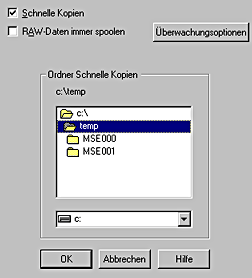
Folgende Einstellungen stehen zur Verfügung.
Sollen mehrere Kopien Ihres Dokuments schneller ausgedruckt werden, wählen Sie Schnelle Kopien.
Um die Datenübertragung zu EPSON Druckern zu beschleunigen, wählen Sie RAW-Daten immer spoolen.
Wenn Ihr Computer den ECP Modus unterstützt, aktivieren Sie die DMA-Übertragung, um den Druckvorgang zu beschleunigen.
Nähere Informationen siehe Geschwindigkeit & Fortschritt verwenden.
Aktivieren Sie dieses Kontrollkästchen, damit Windows NT Clients-Dokumente stets im RAW-Format und nicht im EMF-Format (Metafile) spoolen (Anwendungen unter Windows NT verwenden standardmäßig das EMF-Format).
Verwenden Sie diese Option, wenn im EMF-Format gespoolte Dokumente nicht korrekt ausgedruckt werden.
Spoolen im RAW-Format beansprucht weniger Ressourcen als im EMF-Format, somit können einige Probleme ("Nicht genügend Arbeitsspeicher/Speicherplatz zum Drucken", "Druckgeschwindigkeit niedrig", etc.) durch Aktivierung des Kontrollkästchens "RAW-Daten immer spoolen" gelöst werden.
Beim Spoolen von RAW-Daten ist es möglich, dass der Fortschrittsbalken nicht den exakten Status des Druckvorgangs ausweist.
Diese Schaltfläche öffnet das Dialogfeld Überwachungsoptionen, in dem Sie Einstellungen für den EPSON Status Monitor 3 vornehmen können. Diese Einstellungen werden ausführlich im nächsten Abschnitt beschrieben.
Wenn Sie auf die Schaltfläche Überwachungsoptionen klicken, wird folgendes Dialogfeld angezeigt.
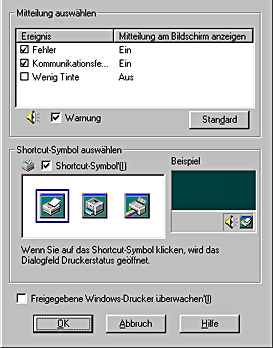
Sie können folgende Einstellungen vornehmen:
|
Mitteilung auswählen |
Zeigt die aktuellen Einstellungen für Fehlerbenachrichtigungen an. In diesem Bereich können Sie festlegen, ob bei allgemeinen Fehlern, bei Kommunikationsfehlern oder bei Tintenstatusfehlern eine Fehlermeldung während des Druck- oder Kopiervorgangs angezeigt werden soll. Aktivieren Sie die entsprechenden Kontrollkästchen, um festzulegen, bei welcher Art von Fehler Sie benachrichtigt werden möchten. Aktivieren Sie außerdem das Alarm-Kontrollkästchen, wenn die Fehlermeldung von einem akustischen Signal begleitet werden soll. |
|
Shortcut-Symbol auswählen |
Aktivieren Sie das Kontrollkästchen Shortcut-Symbol, um ein Verknüpfungssymbol auf der Windows-Taskleiste zu plazieren. Beim Anklicken dieses Symbols wird der EPSON Status Monitor 3 geöffnet. Wenn Sie dieses Symbol mit der rechten Maustaste anklicken, wird ein Kontextmenü angezeigt, über das Sie einige der Drucker-Utilities aufrufen können. Um auszuwählen, welches Symbol angezeigt werden soll, klicken Sie in der Auswahl auf das von Ihnen bevorzugte Symbol, Ihre Wahl wird in der Grafikdarstellung rechts angezeigt. |
|
Freigegebene Windows-Drucker überwachen |
Aktivieren Sie dieses Kontrollkästchen, um die Überwachung eines freien Druckers durch andere Computer zuzulassen. |
 | Hinweis: |
| Klicken Sie auf die Schaltfläche Standard, um die Standardeinstellungen für alle Optionen des Dialogfeldes Mitteilungen wiederherzustellen. |
 Vorherige |
 Nächste |